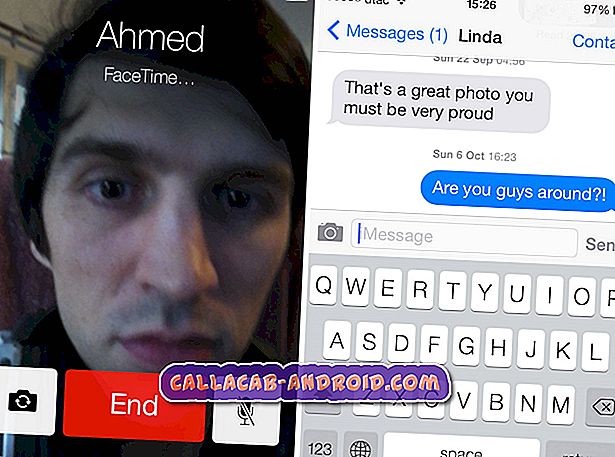Wir haben Hunderte von E-Mails von Samsung Galaxy Tab 3 7.0-Besitzern über einige Probleme erhalten, auf die sie gestoßen sind. Deshalb habe ich mich entschlossen, eine Serie für das Tablet zu starten.

Wie üblich können Sie Ihre Anliegen über [E-Mail-geschützt] senden. Wir sind möglicherweise nicht in der Lage, auf jede E-Mail, die wir erhalten, zu antworten. Sie können jedoch sicher sein, dass ich jede einzelne E-Mail lesen werde. Für diejenigen, die uns lieber über soziale Netzwerke erreichen möchten, können Sie Ihre Probleme auf unserer Facebook-Wand oder auf unserer Google+ Seite posten.
Für das Galaxy Tab 3 7.0 könnte es in den folgenden Wochen eine Vielzahl solcher Artikel geben.
Galaxy Tab 3 7.0 lässt sich nicht einschalten
Ich bin nicht sicher, ob es sich um ein Fertigungsproblem handelt oder nicht, aber es gab Besitzer, die sich darüber beschwert haben, dass sich das neue Tablet nicht einschalten lässt, nachdem der Akku vollständig entladen wurde. In Anbetracht dessen, dass dieses Problem häufiger bei neuen Geräten auftritt, ist es alarmierend zu wissen, dass solche Probleme ohne Vorwarnung auftreten können. Das Schlimmste ist, dass es nicht aufgeladen wird, wenn Sie es einstecken, und die Besitzer denken, das Tablet sei völlig beschädigt.
Ein Besitzer schlug vor, das Telefon etwa zwei Stunden mit einem Desktop-Computer oder einem Laptop aufzuladen, bevor es in die ursprüngliche Steckdose eingesteckt wird. Ich bin mir nicht sicher, was die Gründe für dieses Verfahren sind, aber er sagte, dass es die ganze Zeit funktioniert. Tun Sie dies, falls das Tablet nicht mit Strom versorgt wird, auch wenn Sie die Ein / Aus-Taste 10 bis 15 Sekunden gedrückt halten.
Eine weitere Lösung für dieses Problem besteht darin, die hintere Abdeckung zu entfernen, um die Batterie freizulegen. Trennen Sie dann das Batteriekabel von der Platine und schließen Sie es nach einigen Sekunden wieder an. Wenn Sie fertig sind, schließen Sie das Ladegerät an und der Tisch wird aufgeladen. Sobald der Akku die Ladung vom Ladegerät akzeptiert, wird er wieder eingeschaltet.
Tab 3 sagt "Starten von Download", aber nichts passiert
Dies ist ein Problem mit dem Play Store, aber es ist nicht so offensichtlich wie das Problem mit dem "Download-Fehler". Im Grunde sind sie ziemlich gleich, sie werden jedoch unterschiedlich ausgelöst. Das Problem dabei ist, dass Sie bereits den Download-Button ausgelöst und die ToS der App akzeptiert haben. In der Benachrichtigungsleiste sehen Sie einen nach unten zeigenden Pfeil, der darauf hinweist, dass der Download kurzzeitig beginnen würde, aber Minuten später, der Pfeil ist immer noch in der Benachrichtigungsleiste und der Download wurde nie gestartet.
Durch das Löschen des Cache und der Daten des Google Play Store könnte dieses Problem behoben werden. Dies ist zumindest die logischste Vorgehensweise, bevor Sie mit den komplizierteren Problembehandlungsverfahren fortfahren. Sollte dies nicht funktionieren, deinstallieren Sie die Updates von Play Store. Wenn die zweite Prozedur immer noch nicht funktioniert, überprüfen Sie Ihre Internetverbindung. Es könnte sein, dass die Anwendung unterbrochen wurde, als Sie mit dem Herunterladen der App begonnen haben. Es gibt auch Zeiten, in denen die Server von Google ausgefallen sind, und das Beste, was Sie tun können, ist zu warten, bis sie verfügbar sind.
Galaxy Tab 3 7.0 und OTG-Funktion
Ich habe eine interessante Geschichte von einem Mann gehört, der ein Galaxy Tab 3 gekauft hat, in dem er glaubt, er könne einfach seinen Daumen einstecken und seine Dateien öffnen oder verwalten. Zusammen mit dem Hauptgerät kaufte er auch OTG-Adapter (für unterwegs). Als er jedoch den USB-Stick an das Tablet steckte, reagierte das Gerät nicht. Also rief er Samsung an. Ihm wurde gesagt, dass er Treiber herunterladen muss, damit sein USB-Stick vom Tablet erkannt werden kann. Nun, das ist eine der deprimierendsten Informationen, die Sie vom Hersteller des Geräts erhalten können.
Ich habe bereits einige E-Mails erhalten und gefragt, ob das Samsung Galaxy Tab 3 7.0 USB OTG unterstützt. Also werde ich jedem, der dies lesen kann, klar machen. Tab 3 7.0 unterstützt die OTG-Funktion zumindest noch nicht. Größere Tabs 3s wie 8 und 10, 1 Zoll unterstützen es. Ich verstehe nicht, warum Samsung es nicht als eine der Funktionen aufgenommen hat, aber ich hoffe, dass KitKat Update es für das Tablet verfügbar macht.
Galerie zeigt identische Bilder
Ich habe einige E-Mails über doppelte Bilder in der Galerie erhalten. Laut den Eigentümern haben die Bilder identische Dateinamen in der Galerie, aber die microSD-Karte enthält nur eine Kopie. Grundsätzlich wurden diese doppelten Bilder in einem separaten Speicher gespeichert, und dies bedeutet nicht unbedingt lokaler Speicher.
Die Galerie-App verwaltet Multimediadateien, die in den lokalen Speichergeräten des Telefons gefunden werden, sowie solche, die irgendwo in der Cloud gespeichert sind. Für Benutzer, die gerade eine microSD-Karte gekauft haben, sollten Sie die interne Telefonverbindung auf Kopien dieser Dateien überprüfen. Sie können alle im internen Speicher Ihres Telefons gespeicherten Bilder auf den externen Speicher übertragen.
Versuchen Sie, die Synchronisierung in der Galerie zu deaktivieren, um dieses Problem zu beheben. Möglicherweise haben Sie die Synchronisierungen für Facebook, Google+, Instagram usw. aktiviert. Versuchen Sie anschließend, zu überprüfen, ob Sie noch doppelte Fotos haben. Wenn ja, löschen Sie den Cache und die Daten der Galerie-App. Machen Sie sich keine Sorgen, Ihre Bilder bleiben sicher und intakt, wenn Sie dies tun.
Galaxy Tab 3 7.0 hat Probleme beim Verbinden mit dem Computer
In einigen E-Mails wurde ein Problem beim Verbinden des Tablets mit einem Windows-Computer angezeigt. Unser Leser sagte, er habe bereits versucht, die Treiber zu installieren, der Computer habe jedoch immer noch Schwierigkeiten, das Gerät zu erkennen.
Die Sache mit der Kabelverbindung ist, dass etwas schief gehen kann. Es besteht die Möglichkeit, dass der USB-Anschluss des Computers beschädigt ist, das Kabel einbricht, der microUSB-Anschluss des Telefons lose ist, der richtige Treiber nicht installiert ist usw.
Hardwareprobleme können selten bei Geräten auftreten, für die ordnungsgemäß gesorgt wird. Wenn Sie der Meinung sind, dass alle Ihre Geräte in Bezug auf ihre Hardwarebedingungen gut sind, sollten Sie sich auf die Fehlersuche auf der Softwareseite konzentrieren. Um sicherzustellen, dass Sie die richtigen und aktualisierten Treiber für Ihre Samsung-Geräte erhalten, empfehle ich Ihnen, Samsung KIES herunterzuladen und zu installieren. Dies ist bisher der effektivste Weg, um Treiberprobleme anzugehen. Versuchen Sie außerdem, Ihren Computer neu zu starten, nachdem Sie KIES oder andere Treiber installiert haben.
Unbekannte Symbole in der Benachrichtigungsleiste
Einige Tab 3-Besitzer beschwerten sich über einige unbekannte Symbole in der Benachrichtigungsleiste ihrer Tablets. Nach ihrer Aussage wissen sie nicht, wie sie dorthin gekommen sind, und um das Ganze noch schlimmer zu machen, gibt es keine Benachrichtigung, die sie mitnehmen können, wenn sie das Benachrichtigungsfeld ziehen. Im Grunde ist es also unmöglich, die Symbole aus der Benachrichtigungsleiste zu entfernen, wenn Sie nicht wissen, an welche App sie angehängt ist, und sie deinstallieren.
Mit anderen Worten handelt es sich bei den in der Benachrichtigungsleiste angezeigten Symbolen um Push-Anzeigen. Sie können zwar mit den von Ihnen installierten Apps sehr vorsichtig sein, diese Anzeigen werden jedoch häufig an Apps angehängt. Sie müssen sie also zuerst finden. Beginnen Sie mit den zuletzt installierten. Wenn Sie gern Seiten laden, beginnen Sie mit den Apps.
Nun gibt es Zeiten, in denen Malware oder Push-Anzeigen in einem Verzeichnis installiert werden, das mit der normalen Deinstallationsmethode nicht leicht zu erreichen ist. Wenn Sie bereits getan haben, was Sie können und sich die Symbole immer noch in der Benachrichtigungsleiste befinden, führen Sie das Zurücksetzen auf die Werkseinstellungen durch.
Die Meldung "Download abgeschlossen" wird ständig angezeigt
Dies passiert nicht nur beim Galaxy Tab 3 7.0, sondern ist auch bei anderen Android-Geräten üblich, insbesondere bei den kürzlich aktualisierten Geräten. Aber keine Sorge, es ist ein kleiner Fehler in der Download Manager App. Führen Sie die folgenden Schritte aus, um das Problem zu lösen:
- Tippen Sie auf einem beliebigen Startbildschirm auf das Apps-Symbol.
- Tippen Sie auf Einstellungen.
- Tippen Sie auf Anwendungsmanager.
- Streichen Sie nach links oder rechts, um die Registerkarte Alle anzuzeigen.
- Tippen Sie auf Download-Manager.
- Tippen Sie auf Daten löschen und dann auf OK.
- Tippen Sie auf Cache löschen.
Manchmal müssen Sie Ihr Gerät neu starten, damit alle Dinge wieder funktionieren.
Apps laufen auf Tab 3 7.0 sehr langsam
Früher oder später verschlechtert sich die Leistung Ihres Android-Tablets, insbesondere wenn Sie bereits viele Apps installiert haben. Die unmittelbare Abhilfe besteht natürlich darin, die Apps, die Sie nicht mehr verwenden, loszuwerden, um Speicherplatz freizugeben und den Arbeitsspeicher zu entlasten. Aber was würden Sie tun, wenn die Leistung des Geräts erhalten bleibt, Apps aber langsam werden?
Factory Reset ist das Richtige, aber eine allgemeinere Lösung. Das Löschen der Cache-Partition ist genauso gut, aber Sie müssen sich nicht die Mühe machen, alle Ihre Daten zu sichern. Hier ist wie:
- Halten Sie die Ein- / Ausschalttaste gedrückt, tippen Sie auf Ausschalten und dann auf OK, um das Tablet auszuschalten.
- Halten Sie die Ein- / Ausschalttaste und die Lautstärketaste gleichzeitig gedrückt.
- Lassen Sie die Ein / Aus-Taste los, wenn das Samsung-Logo angezeigt wird.
- Lassen Sie die Lautstärketasten los, wenn das Android-Bild angezeigt wird.
- Wenn das Menü angezeigt wird, drücken Sie die Taste Down Volume, um die Option Cache-Partition löschen auszuwählen.
- Drücken Sie die Ein- / Ausschalttaste.
- Sobald die Meldung "Cache-Löschvorgang abgeschlossen" auf dem Bildschirm unter dem Menü erscheint, drücken Sie die Ein- / Ausschalttaste, um System jetzt neu starten auszuwählen.
Wenn dies nicht funktioniert, fahren Sie mit dem Zurücksetzen auf Werkseinstellung fort. Zumindest hast du es versucht.
Die Wi-Fi-Verbindung wird getrennt, wenn Tab 3 in den Ruhezustand wechselt
Im Grunde ist es nicht wirklich ein Problem wie bei allen anderen Problemen. Besitzer, die mit ihren Geräten noch nicht vertraut sind, können dies jedoch als ein großes Problem betrachten. Wenn sich der Bildschirm des Tablets ausschaltet, trennt sich die Wi-Fi-Verbindung. Dies ist nicht ideal für Personen, die Videos oder andere große Dateien aus dem Internet herunterladen. Sie müssen lediglich die WLAN-Schlafrichtlinie des Tablets verwalten. Hier ist wie…
- Gehen Sie im Home-Menü zu> Anwendungen> Einstellungen> WLAN-Einstellungen
- Tippen Sie auf die Menütaste> Erweitert
- Tippen Sie auf "WLAN-Schlafrichtlinie".
- Sie können wählen zwischen: Wenn der Bildschirm ausgeschaltet wird (Wi-Fi im Standby-Modus automatisch deaktivieren) und Nie bei angeschlossenem Gerät (Wi-Fi wird eingeschaltet, wenn das Gerät angeschlossen ist).
- Oder belassen Sie es einfach auf den Standardeinstellungen (Nie)
Apps können nicht aus dem Play Store heruntergeladen werden
Bei allen Google Apps treten Nutzer am wahrscheinlichsten auf Probleme mit dem Play Store, da dies eine der beliebtesten Anwendungen in der Android-Welt ist. Millionen Nutzer laden täglich Apps herunter, die die Server von Google belasten. Dies ist jedoch nicht das Problem, wenn man bedenkt, dass das Unternehmen bereit ist, Bandbreitenanforderungen zu erfüllen. Das Problem ist, dass Benutzer manchmal keine Apps vom Markt herunterladen können, was möglicherweise auf viele Faktoren zurückzuführen ist.
Versuchen Sie in diesem Fall weiterhin, Apps herunterzuladen, da es gelegentlich zu Störungen kommen kann. Wenn Sie jedoch nach mehreren Versuchen immer noch keine Apps herunterladen können, sollten Sie versuchen, den Cache und die Daten der App zu löschen. Möglicherweise müssen Sie danach Ihr Konto einrichten, aber es lohnt sich. Wenn dies fehlschlägt, deinstallieren Sie die Updates. Das sollte es tun.
Tab 3 7.0 wird immer neu gestartet
Boot-Schleifen können auf Firmware-Probleme oder Probleme mit der Hardware zurückzuführen sein. In beiden Fällen haben Sie jedoch keine anderen Optionen als das Zurücksetzen auf die Werkseinstellungen, um das Problem zu beheben. Um sicherzustellen, dass Sie den Vorgang ordnungsgemäß ausführen können, führen Sie im Wiederherstellungsmodus einen Werksreset durch:
- Halten Sie die Ein- / Ausschalttaste gedrückt, tippen Sie auf Ausschalten und dann auf OK, um das Tablet auszuschalten.
- Halten Sie die Ein- / Ausschalttaste und die Lautstärketaste (am nächsten zur Ein- / Ausschalttaste) gleichzeitig gedrückt.
- Lassen Sie die Tasten los, wenn das Android-Bild angezeigt wird.
- Wenn das Menü angezeigt wird, drücken Sie die Taste Up Volume, um die Löschdaten / Werkseinstellungen auszuwählen.
- Drücken Sie die Ein / Aus-Taste, um auszuwählen.
- Drücken Sie die UpVolume-Taste, um zu Ja zu blättern - alle Benutzerdaten löschen.
- Drücken Sie die Ein / Aus-Taste, um auszuwählen.
- Drücken Sie die Ein / Aus-Taste, um das System jetzt neu zu starten.
Wenn das Zurücksetzen auf die Werkseinstellungen fehlschlägt, bringen Sie das Telefon zu einem Techniker und lassen Sie es überprüfen.